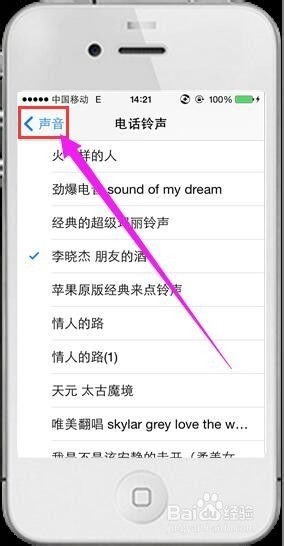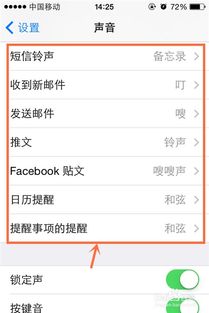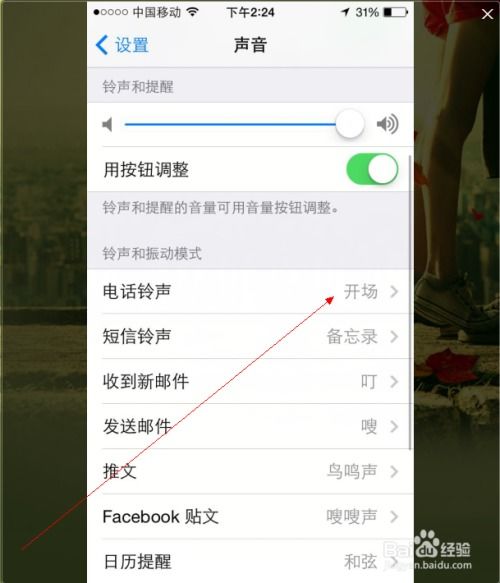如何为iPhone 4S设置短信铃声

对于使用iPhone 4S的用户来说,个性化定制手机的各个方面总是充满乐趣和吸引力。其中,设置独特的短信铃声不仅能让你的手机在接收到信息时与众不同,还能彰显你的个性。下面,我们就来详细讲解一下如何在iPhone 4S上设置自定义的短信铃声。

一、准备工作

1. iTunes:确保你的电脑上已经安装了最新版本的iTunes。

2. 音频文件:选择你想要设置为短信铃声的音频文件,可以是音乐片段、录音或是从网上下载的音效。需要注意的是,iPhone的铃声文件时间长度有限制,一般不能超过30秒,且必须是.m4r格式(虽然.mp3格式的文件也可以被iTunes识别为铃声,但在某些情况下可能会出现兼容性问题)。
3. 数据线:用于连接iPhone 4S和电脑。
二、将音频文件转换为.m4r格式
由于iPhone只支持.m4r格式的铃声文件,因此你需要将你的音频文件转换为这个格式。以下是使用iTunes进行转换的步骤:
1. 打开iTunes:在你的电脑上启动iTunes。
2. 导入音频文件:将你想要转换为铃声的音频文件拖放到iTunes的“音乐”库中,或者通过iTunes的“文件”菜单选择“将文件添加到资料库”来导入文件。
3. 选择音频文件:在音乐库中找到并选中你想要转换的音频文件。
4. 编辑音频文件:右键点击选中的音频文件,选择“显示简介”。在弹出的窗口中,切换到“选项”标签页。在这里,你可以设置音频文件的起始时间和停止时间,确保整个音频片段的长度不超过30秒。设置完成后,点击“确定”。
5. 创建AAC版本:再次右键点击选中的音频文件,选择“创建AAC版本”。iTunes会生成一个时间长度为你刚刚设置的音频片段的AAC版本,并显示在“音乐”库中的相同位置,但文件名后会有“(AAC版本)”的标识。
6. 更改文件扩展名:找到刚刚生成的AAC版本音频文件,右键点击它,选择“在Finder中显示”(Mac用户)或“在Windows资源管理器中显示”(Windows用户)。然后,右键点击该文件,选择“重命名”,将文件扩展名从“.m4a”更改为“.m4r”。
三、将.m4r文件导入iTunes铃声库
现在,你已经有了.m4r格式的音频文件,接下来需要将它导入到iTunes的铃声库中。
1. 显示铃声库:在iTunes的左侧栏中,找到并点击“铃声”以显示铃声库。如果左侧栏中没有“铃声”选项,你可以通过点击iTunes顶部的“编辑”菜单,选择“偏好设置”,然后在弹出的窗口中勾选“铃声”来启用它。
2. 导入铃声文件:将刚刚重命名后的.m4r文件拖放到iTunes的铃声库中,或者通过iTunes的“文件”菜单选择“将文件添加到资料库”来导入文件。此时,你应该能够在铃声库中看到你刚刚导入的铃声。
四、将铃声同步到iPhone 4S
现在,你已经成功地将自定义铃声添加到了iTunes的铃声库中,接下来需要将这个铃声同步到你的iPhone 4S上。
1. 连接iPhone 4S:使用数据线将你的iPhone 4S连接到电脑上,并确保iTunes已经识别到了你的设备。
2. 选择同步铃声:在iTunes的设备界面中,点击左侧的“铃声”选项。然后,在右侧的“铃声”列表中勾选你想要同步到iPhone的铃声。默认情况下,iTunes会选择同步所有铃声,但你也可以通过取消勾选不需要的铃声来只同步特定的铃声。
3. 开始同步:完成铃声的选择后,点击右下角的“应用”或“同步”按钮,iTunes就会开始将选中的铃声同步到你的iPhone 4S上。同步过程可能需要一些时间,具体取决于你选择的铃声数量和大小。
五、在iPhone 4S上设置自定义短信铃声
现在,你已经成功地将自定义铃声同步到了你的iPhone 4S上,接下来就可以在手机上设置这个铃声作为短信铃声了。
1. 打开“设置”应用:在你的iPhone 4S上,找到并点击“设置”应用。
2. 进入“声音”设置:在“设置”界面中,滚动找到并点击“声音”选项。
3. 选择短信铃声:在“声音”界面中,找到“短信铃声”选项并点击它。此时,你会看到一个包含所有已同步铃声的列表。在这个列表中,找到并选择你刚刚同步的自定义铃声。
4. 完成设置:选择完铃声后,你可以通过发送一条测试短信来确认铃声是否已经成功设置。如果
- 上一篇: 高效美白,科学淡斑秘籍
- 下一篇: 如何解决MSN2011卸载后无法安装MSN2009的难题?
-
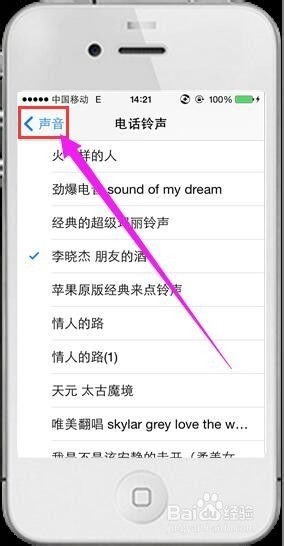 苹果手机4s如何下载铃声?资讯攻略12-07
苹果手机4s如何下载铃声?资讯攻略12-07 -
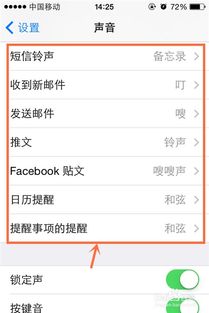 如何轻松为iPhone 4S设置个性手机铃声?资讯攻略11-24
如何轻松为iPhone 4S设置个性手机铃声?资讯攻略11-24 -
 打造个性化旋律:iPhone 4S手机铃声设置指南资讯攻略11-25
打造个性化旋律:iPhone 4S手机铃声设置指南资讯攻略11-25 -
 怎样设置iPhone 4s的铃声?资讯攻略11-06
怎样设置iPhone 4s的铃声?资讯攻略11-06 -
 如何为iPhone 5设置自定义铃声资讯攻略11-30
如何为iPhone 5设置自定义铃声资讯攻略11-30 -
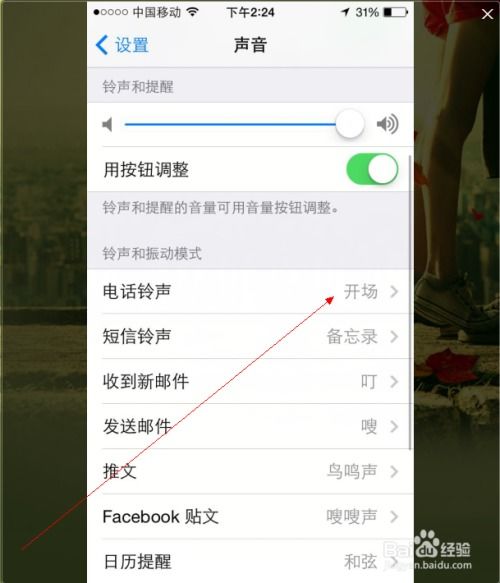 轻松学会:如何为iPhone5s设置个性化铃声资讯攻略12-07
轻松学会:如何为iPhone5s设置个性化铃声资讯攻略12-07